推荐答案
要在Java中导出带有水印的PDF,您可以使用一些库和工具来实现。下面是一种基本的方法,您可以根据您的需求进行调整和扩展。
步骤1:引入所需的库
要开始操作,您需要使用一些库。在这个例子中,我们将使用iText库。确保您已经将它添加到您的项目中,并导入所需的类。
import com.itextpdf.io.font.FontConstants;
import com.itextpdf.kernel.color.Color;
import com.itextpdf.kernel.font.PdfFontFactory;
import com.itextpdf.kernel.pdf.PdfDocument;
import com.itextpdf.kernel.pdf.PdfPage;
import com.itextpdf.kernel.pdf.PdfReader;
import com.itextpdf.kernel.pdf.PdfWriter;
import com.itextpdf.kernel.pdf.canvas.PdfCanvas;
import com.itextpdf.layout.Document;
import com.itextpdf.layout.element.Paragraph;
步骤2:创建带有水印的PDF
接下来,您需要创建一个新的PDF文档,并将水印添加到每个页面上。下面是一个简单的示例,演示如何将水印添加到每个页面的中心位置。
try {
// 创建一个新的PDF文档
PdfReader reader = new PdfReader("input.pdf");
PdfWriter writer = new PdfWriter("output.pdf");
PdfDocument pdfDoc = new PdfDocument(reader, writer);
// 添加水印到每个页面
for (int pageNum = 1; pageNum <= pdfDoc.getNumberOfPages(); pageNum++) {
PdfPage page = pdfDoc.getPage(pageNum);
PdfCanvas canvas = new PdfCanvas(page);
canvas.setStrokeColor(Color.LIGHT_GRAY)
.setFillColor(Color.LIGHT_GRAY)
.setLineWidth(0.5f);
// 获取页面的大小
float pageWidth = page.getPageSize().getWidth();
float pageHeight = page.getPageSize().getHeight();
// 创建字体和水印文本
PdfFont font = PdfFontFactory.createFont(FontConstants.HELVETICA_BOLD);
String watermark = "Confidential";
// 将水印添加到页面中心位置
canvas.saveState()
.beginText()
.setFontAndSize(font, 48)
.moveText(pageWidth / 2, pageHeight / 2)
.showTextAligned(watermark, 0, 0, pdfDoc.getPageNumber(page),
com.itextpdf.layout.property.TextAlignment.CENTER,
com.itextpdf.layout.property.VerticalAlignment.MIDDLE, 45)
.endText()
.restoreState();
}
pdfDoc.close();
System.out.println("水印已成功添加到PDF。");
} catch (Exception e) {
e.printStackTrace();
}
步骤3:运行代码
使用以上代码,将"input.pdf"替换成您要添加水印的PDF文件路径,将"output.pdf"替换成输出的PDF文件路径。然后运行代码,就可以生成带有水印的PDF文件。
您可以根据需要自定义水印的样式、位置和内容。此外,还可以使用其他库和工具来实现相似的操作,如Apache PDFBox和PDF Clown等。
以上是使用iText库在Java中实现添加水印的基本步骤。希望能对您有所帮助!
其他答案
-
要在Java中导出带有水印的PDF,有多种方法可以实现。在这里,我将介绍使用Apache PDFBox库的一种方法。以下是具体的步骤:
步骤1:引入所需的库
要开始操作,您需要将Apache PDFBox库添加到您的项目中。确保您已经下载并将JAR文件包含在您的项目中,并导入所需的类。
import org.apache.pdfbox.pdmodel.PDDocument;
import org.apache.pdfbox.pdmodel.PDPage;
import org.apache.pdfbox.pdmodel.PDPageContentStream;
import org.apache.pdfbox.pdmodel.font.PDType1Font;
import java.io.File;
import java.io.IOException;
步骤2:创建带有水印的PDF
下一步是创建一个新的PDF文档,并将水印添加到每个页面上。下面是一个简单的示例,显示如何将水印添加到每个页面的中心位置。
try {
// 创建一个新的PDF文档
PDDocument document = new PDDocument();
// 加载现有的PDF文件
File inputFile = new File("input.pdf");
PDDocument inputDoc = PDDocument.load(inputFile);
// 遍历每个页面,并为每个页面创建带有水印的新页面
for (PDPage page : inputDoc.getPages()) {
PDPageContentStream contentStream = new PDPageContentStream(document, page, PDPageContentStream.AppendMode.OVERWRITE, true, true);
// 设置水印相关属性,如字体、大小、颜色和旋转角度等
contentStream.setFont(PDType1Font.HELVETICA_BOLD, 48);
contentStream.setNonStrokingColor(Color.LIGHT_GRAY);
contentStream.setLineWidth(0.5f);
String watermark = "Confidential";
// 获取页面的大小
float pageWidth = page.getMediaBox().getWidth();
float pageHeight = page.getMediaBox().getHeight();
// 将水印添加到页面中心位置
contentStream.beginText();
contentStream.setTextMatrix(Matrix.getRotateInstance(Math.toRadians(45), pageWidth / 2, pageHeight / 2));
contentStream.showText(watermark);
contentStream.endText();
contentStream.close();
}
inputDoc.close();
// 保存带有水印的新PDF文件
File outputFile = new File("output.pdf");
document.save(outputFile);
document.close();
System.out.println("水印已成功添加到PDF。");
} catch (IOException e) {
e.printStackTrace();
}
步骤3:运行代码
通过使用以上代码,您将生成一个带有水印的PDF文件。请将"input.pdf"替换为您要添加水印的PDF文件路径,并将"output.pdf"替换为输出的PDF文件路径。运行代码后,您将获得带有水印的新PDF文件。
请注意,您可以根据需要自定义水印的样式、位置和内容。此外,还可以使用其他库和工具来实现类似的操作,如iText和PDF Clown等。
希望这些步骤对您有所帮助!
-
要在Java中导出带有水印的PDF,您可以使用PDFBox库来实现。以下是一种可行的方法:
步骤1:引入所需的库
首先,您需要将Apache PDFBox库包含在您的Java项目中。确保您已经下载并将所需的JAR文件添加到构建路径,并导入所需的类。
import org.apache.pdfbox.pdmodel.PDDocument;
import org.apache.pdfbox.pdmodel.PDDocumentCatalog;
import org.apache.pdfbox.pdmodel.PDPage;
import org.apache.pdfbox.pdmodel.PDPageContentStream;
import org.apache.pdfbox.pdmodel.common.PDRectangle;
import org.apache.pdfbox.pdmodel.PDPageTree;
import org.apache.pdfbox.pdmodel.PDResources;
import org.apache.pdfbox.pdmodel.graphics.image.PDImageXObject;
步骤2:创建带有水印的PDF
接下来,您需要加载现有的PDF文件并为每个页面添加水印。
try {
// 加载现有的PDF文件
PDDocument document = PDDocument.load(new File("input.pdf"));
// 获取PDF文件的页面列表
PDPageTree pages = document.getPages();
// 创建水印图片
PDImageXObject watermarkImage = PDImageXObject.createFromFile("watermark.png", document);
// 设置水印的位置和透明度
float opacity = 0.5f;
float scale = 0.5f;
float rotation = 45;
// 遍历每个页面,并添加水印
for (PDPage page : pages) {
PDRectangle pageSize = page.getMediaBox();
// 创建一个内容流,用于在页面上绘制水印
PDPageContentStream contentStream = new PDPageContentStream(document, page, PDPageContentStream.AppendMode.APPEND, true, true);
// 获取页面的宽度和高度
float pageWidth = pageSize.getWidth();
float pageHeight = pageSize.getHeight();
// 设置水印的变换矩阵
contentStream.saveGraphicsState();
contentStream.setGraphicsStateParameters(opacity);
contentStream.transform(Matrix.getTranslateInstance(pageWidth / 2, pageHeight / 2));
contentStream.transform(Matrix.getRotateInstance(Math.toRadians(rotation)));
contentStream.transform(Matrix.getScaleInstance(scale, scale));
contentStream.drawImage(watermarkImage, -watermarkImage.getWidth() / 2, -watermarkImage.getHeight() / 2,
watermarkImage.getWidth(), watermarkImage.getHeight());
contentStream.restoreGraphicsState();
contentStream.close();
}
// 保存带有水印的PDF文件
document.save("output.pdf");
document.close();
System.out.println("水印已成功添加到PDF。");
} catch (IOException e) {
e.printStackTrace();
}
步骤3:运行代码
使用以上代码,将"input.pdf"替换为您要添加水印的PDF文件路径,并将"watermark.png"替换为您希望作为水印的图像文件路径。然后运行代码,您将生成一个带有水印的PDF文件。
您可以根据需要调整水印的位置、透明度、缩放和旋转角度等。此外,还可以使用其他库和工具来实现类似的操作,如iText和Apache PDFBox-ext等。





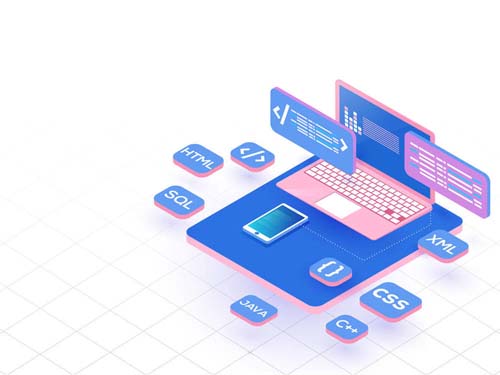





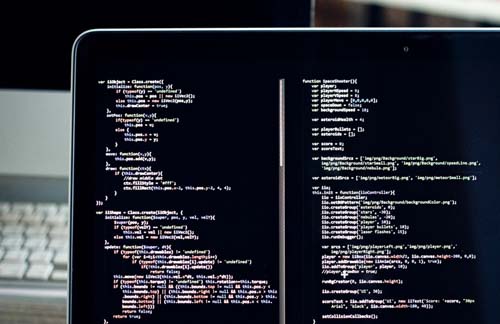
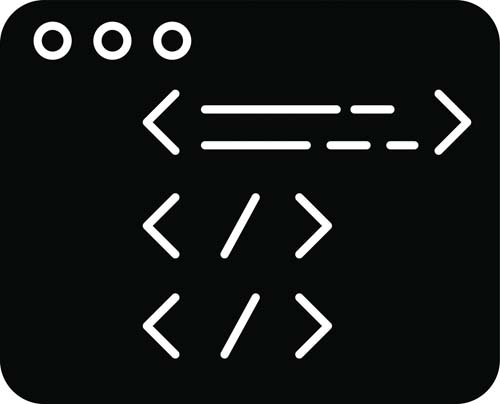





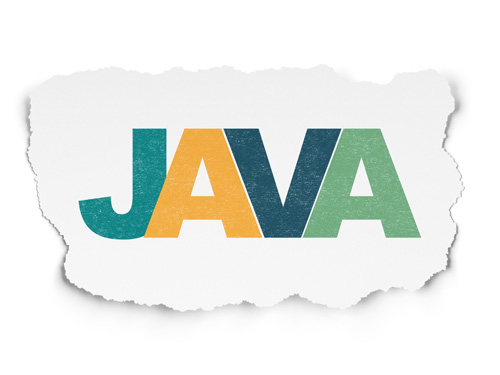






 京公网安备 11010802030320号
京公网安备 11010802030320号